excel怎么建立圆环图(excel制作圆环图表)
excel圆环图看上去很高大上,可以清楚明了的看出所占比例,今天,小编给大家分享下制作的方法步骤。
制作步骤:
首先制作数据,辅助数据为1(百分百)减掉完成率,公式为=1-A2。

制作数据
选中完成率和辅助列数据后→【插入】→【圆环图】
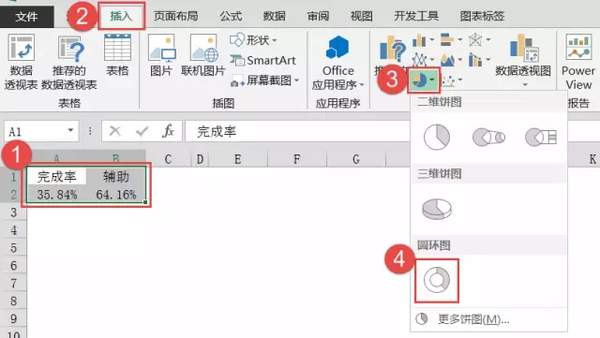
插入圆环图
插入一个默认的圆环图。
选中数据→【复制】→选中创建好的图表后→【粘贴】粘贴两次。

粘贴
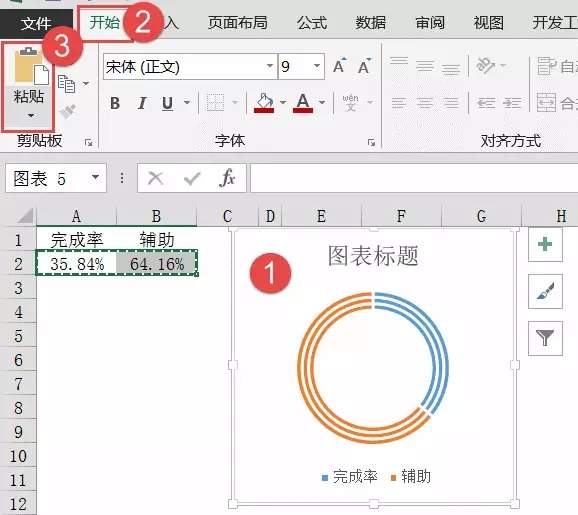
粘贴
为了设置两环重叠,选中图表→【更改图表系列类型】→勾选【次坐标】

设置重叠
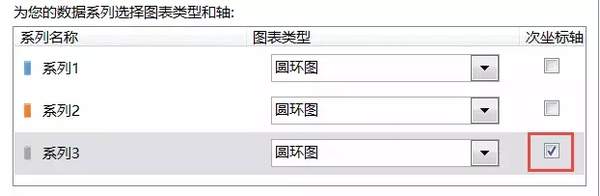
设置重叠
选中次坐标环后→【圆环图内径大小】设置为90。
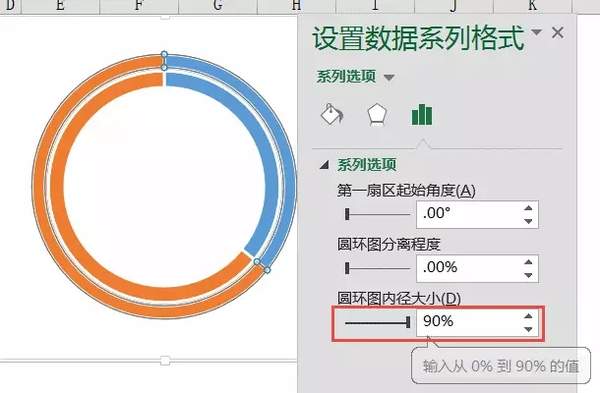
设置圆环内径
选中主坐标环后→【圆环图内径大小】设置为60

设置圆环内径
扩展:
如果不设置主次圆环,则无法单独设置圆环的内径大小。
选中主内环【设置数据系列格式】→【填充】→【线条】(无线条)

设置圆环样式
扩展:
因即使设置主次圆环,可单独设置内径大小,但外围起点却无法调整,所以主坐标圆环设置两个圆环,最外围环设置无填充作为占位,让主次坐标圆环外围不同起点。
最后设置次坐标圆环→【环圆内径大小】设置为65。

设置圆环内径
点两下可单独选中次坐标环的辅助数据系列设置→【填充】(无填充)→【线条】(无线条)
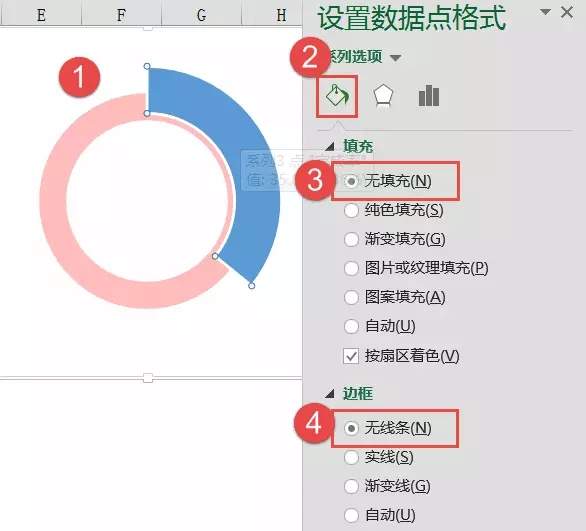
设置圆环样式
点两下可单独选中次坐标环的完成数据系列设置→【填充】→【线条】(无线条)

设置圆环样式
最后添加数据标签,排版组合,OK了。
小伙伴动动手指收藏一下哦,方便需要的时候使用。
赞 (0)

